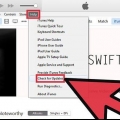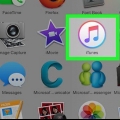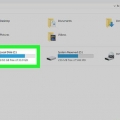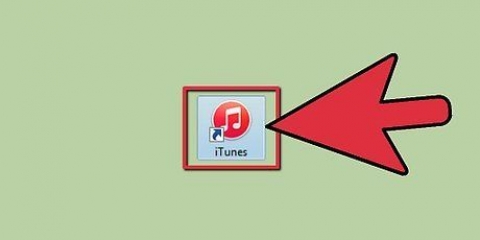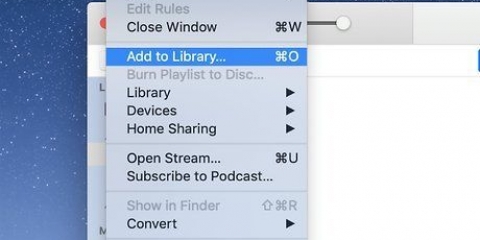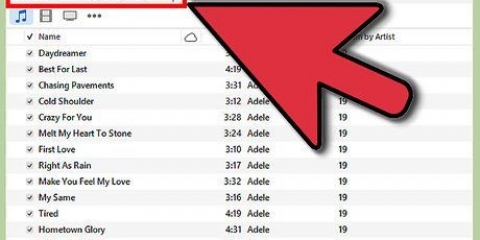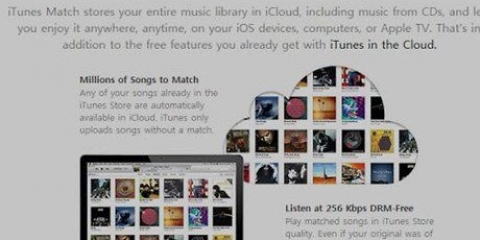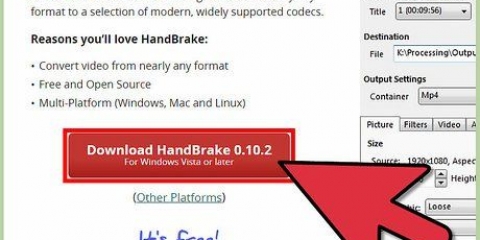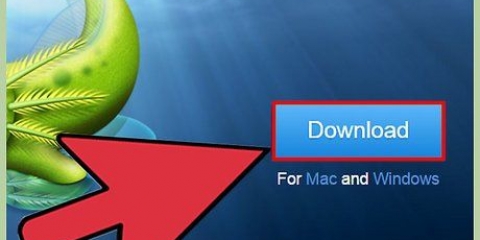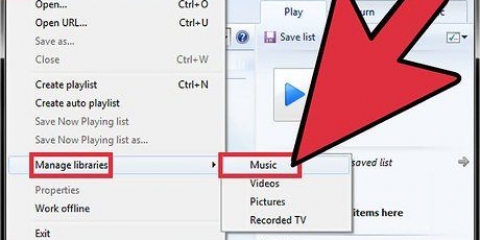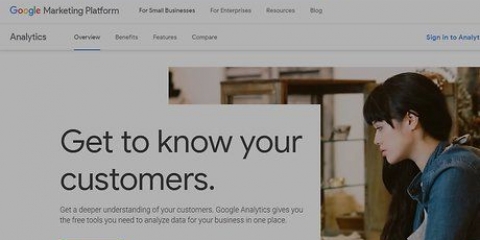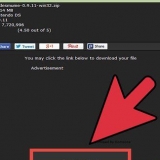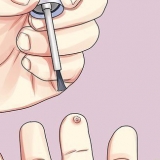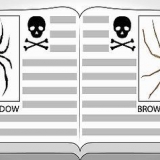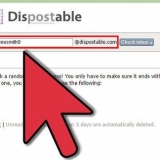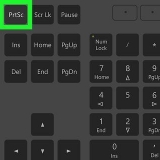3. Voer musiek vanaf CD in. Jy kan jou CD`s na iTunes kopieer sodat jy jou gunsteling musiek op al jou mobiele toestelle kan speel. Maak iTunes oop en plaas die CD wat jy wil invoer in jou CD-bak. `n Dialoogkassie sal verskyn wat vra of jy die CD wil invoer. As jy al die liedjies vanaf die CD in die iTunes-biblioteek wil invoer, klik net "Ja". As jy nie al die snitte vanaf die CD wil invoer nie, klik "nuut", ontmerk die blokkie langs die liedjies wat jy nie wil invoer nie en klik dan op "Voer CD in" regs onder in die iTunes-venster. iTunes wys die invoervordering vir elke geselekteerde snit en kodeer ingevoerde oudio-CD-inhoud in AAC-formaat teen 128 kbps. Hierdie struktuur bied klank van hoë gehalte in klein lêers. Jy kan dit aanpas as jy wil deur iTunes (Mac) of Edit (Windows) te klik en dan Voorkeure te klik. Meng verskillende kriteria om nuwe slim snitlyste te skep. Jy kan ook kriteria skep om liedjies van `n slimsnitlys uit te sluit. Byvoorbeeld, jy kan `n maatstaf skep dat `n liedjie nie van `n sekere genre kan wees nie. Jy kan `n slim snitlys `n sekere aantal liedjies maak, of jy kan dit stel om geen lengtebeperking te hê nie. Slimsnitlyste kan outomaties bywerk die oomblik wanneer jy musiek by iTunes voeg. Merk dan die blokkie "Dateer dadelik op" by. Die Genius-kenmerk vereis `n Apple ID. Jy kan die aantal liedjies in die snitlys aanpas deur op die pyltjie langs die aantal liedjies te klik en `n nuwe waarde te kies. CD`s pas net 80 minute se musiek. As jou snitlys langer as 80 minute is, sal net die liedjies wat op die CD pas, verbrand word. 3. klik op "Vuur" om die CD te brand. Jy kan met die vorderingsbalk dophou hoe ver die proses gevorder het. Wanneer die brand klaar is, sal die CD outomaties uitgewerp word. 3. Kies wat om te sinkroniseer. Nadat u u toestel gekies het, sal u `n aantal oortjies vir elke tipe media in iTunes sien. Klik op die oortjie van die media wat jy wil byvoeg en merk die blokkie "Sinkroniseer" by. 5. Sinkroniseer outomaties. Klik onderaan die venster "Doen aansoek" wanneer jy klaar is met die instelling van die sinchronisasie-opsies. Nou sal iTunes jou toestel begin sinkroniseer. Van nou af, as jy jou toestel aan jou rekenaar koppel, sal die sinkronisering outomaties begin. As meer lêers by die items in die biblioteek gevoeg word wat volgens die instellings gesinkroniseer is, sal die nuwe inhoud outomaties na jou toestel oorgedra word sodra jy jou toestel inprop. As jy `n lêer van iTunes uitvee, sal dit ook van jou toestel uitgevee word. klik op "Op hierdie toestel" om die lêers wat tans op jou toestel is te sien. Kies dan "Voeg by" in die regter boonste hoek. Wanneer jy media in die iTunes-biblioteek kyk, verskyn `n sybalk aan die regterkant wanneer jy `n liedjie, video, TV-program of fliek sleep. Jy kan inhoud na die toestel sleep. Jy kan ook snitlyste direk op die toestel skep en wysig. iTunes sal elke keer verskillende liedjies op jou toestel plaas nadat jy geklik het "Vul outomaties in". Met die instellings vir "Vul outomaties in" jy kan aanpas hoe liedjies vir sinchronisasie gekies word, asook spasie toewys vir gebruik as skyf.
Gebruik itunes
Inhoud
Vandag is iTunes baie meer as net `n eenvoudige musiekspeler. Dit is die belangrikste manier om die musiek en video`s op jou iOS-toestel te bestuur, dit is die grootste musiekwinkel ter wêreld, en jy kan selfs CD`s daarmee verbrand. Lees hierdie artikel om te verstaan en te leer hoe om beide die basiese en sommige verborge kenmerke van iTunes te gebruik.
Trappe
Metode 1 van 5: Deel 1: Voeg musiek en video`s by
1. Klik op die spyskaart "Argief". Mac-gebruikers klik dan "Voeg by biblioteek. Windows-gebruikers klik "Voeg lêer by biblioteek" of aan "Voeg gids by biblioteek", afhangende van wat jy wil byvoeg. Soek op jou rekenaar vir die musiek- of videolêer wat jy wil byvoeg.
- Jy kan oudiolêers speel in AAC, MP3, WAV, AIFF, Apple Lossless of Audible formate.com (.aa) byvoeg. Daarbenewens ondersteun en skakel iTunes onbeskermde WMA-lêers om.
- iTunes kan videolêers invoer met die uitbreidings MP4 en MOV.
- Wag totdat die lêers ingevoer word. Dit kan `n rukkie neem, afhangende van die grootte van die lêers.
2. Sleep lêers na iTunes om dit in te voer. Dit is ook moontlik om lêers en gidse na die iTunes-venster te gryp en te sleep.
4. Kyk vir duplikaatonderdele. Kies View > Wys duplikaat dele om duplikaat dele te wys (resultate is gebaseer op liedjie titel en kunstenaar).
Moenie alle resultate in die duplikaatonderdelelys weggooi nie. Dan gooi jy ook die oorspronklike weg.
Metode 2 van 5: Deel 2: Koop musiek en video`s van iTunes Store
1. Skep `n Apple ID. Jy benodig `n Apple ID om aankope met iTunes te doen.
- Kies in die spyskaart "winkel" die opsie "Skep Apple ID" by. klik op "Aanhou" in die volgende venster.
- Om voort te gaan, moet jy die bepalings en voorwaardes aanvaar. Sodra jy die bepalings en voorwaardes gelees het en daartoe ingestem het, klik die merkblokkie "Ek het die bepalings en voorwaardes gelees en stem daartoe in". klik op "Stem saam".
- Voer jou inligting in. Jy moet `n e-posadres verskaf, wat jou Apple ID sal wees. Jy moet ook `n goeie, sterk wagwoord van ten minste 8 karakters verskaf wat uit letters en syfers bestaan.
- Jy moet ook `n sekuriteitsvraag skep en jou geboortedatum verskaf. Dit word gebruik om jou identiteit te verifieer as jy jou wagwoord vergeet het.
- Dui aan dat jy nie e-posse van Apple wil ontvang nie. As jy nie inligting oor opdaterings en nuusbriewe wil ontvang nie, moenie vergeet om die gemerkte opsies te ontmerk nie.
- Voer jou faktuurinligting in. Kies die tipe kredietkaart, vul die besonderhede in en verskaf `n faktuuradres. Dit word vereis om aankope in iTunes of die App Store te doen. Geen behoefte aan gratis toepassings of boeke nie.
- Verifieer jou rekening. Jy sal nou na die veilige Apple ID-bladsy herlei word om jou e-posadres te verifieer. Voer die e-posadres en wagwoord in wat jy gebruik het om jou Apple ID te skep. Klik dan "Verifieer adres".
Metode3 van 5: Deel 3: Skep snitlyste
1. Skep snitlyste. `n Snitlys is `n lys liedjies uit jou biblioteek. Jy kan byvoorbeeld `n snitlys vir jou komende vakansie of vir Sondagoggend skep. Jy kan soveel liedjies in `n snitlys plaas as wat jy wil.
- klik op "Argief" en dan aan "Nuwe snitlys".
- Noem jou snitlys.
- Voeg musiek by die snitlys deur liedjies na die lys te sleep, of deur regs te klik op `n liedjie en te kies "Voeg by speellys". Dan kan jy die snitlys kies waarby jy die liedjies wil voeg.
2. maak `n "slim snitlys" by. `n Slim snitlys is `n snitlys wat geskep word deur inhoudkriteria te stel en nie deur individuele inhoud te kies nie. iTunes het `n paar slim snitlyste wanneer jy die program die eerste keer installeer, soos "25 mees gespeel" en "My Gunstelinge". Om `n slim snitlys te skep, kies "Nuwe slim snitlys" in die spyskaart "Argief".
3. maak `n "Geniale snitlys" by. Genius laat jou liedjies speel uit jou iTunes-biblioteek wat goed saam pas. Beweeg jou wyser oor `n nommer, klik op die pyltjie en kies "Skep Genius-snitlys". Jou nuwe snitlys sal in die linkerkolom verskyn met die Genius-ikoon langsaan.
Metode4 van 5: Deel 4: Brand CD`s
1. Kies die snitlys wat jy op CD wil brand. Jy moet eers `n snitlys skep met die musiek wat jy wil brand voordat jy kan brand.
2. klik op "Argief" en dan aan "Brand snitlys na skyf". Plaas `n leë CD in jou rekenaar se CD-bak. Kies Oudio CD uit die opsies. Jy kan die ander instellings los soos hulle is.
Metode 5 van 5: Deel 5: Sinkroniseer jou iPhone, iPad of iPod
1. Koppel jou toestel aan jou rekenaar met die USB-kabel. iTunes moet vanself oopmaak. Andersins, maak iTunes handmatig oop.
2. druk die knoppie "Toestelle". Kies jou toestel.
Jy kan kies om alles van `n sekere soort media of net sekere lêers te sinkroniseer.
4. Gaan die vrye spasie op jou toestel na. Wanneer jy media kies, sal jy die balk onderaan die venstervul sien. Jy kan van hierdie balk sien hoeveel vrye spasie jy oor het. Beweeg jou muis oor die balk om meer besonderhede oor elke tipe media te sien.
6. Sinkroniseer handmatig. As jy verkies om lêers op jou toestel handmatig by te voeg en te verwyder, klik die oortjie "Oorsig" en kies jou "Bestuur musiek en video`s handmatig".
7. Sinkroniseer musiek lukraak met jou iOS-toestel. Wanneer jy die opsie vir handmatige bestuur aktiveer, kan jy gebruik "Vul outomaties in" sinkroniseer vinnig oudio-inhoud vanaf die musiekbiblioteek of `n geselekteerde snitlys.
Artikels oor die onderwerp "Gebruik itunes"
Оцените, пожалуйста статью
Gewilde